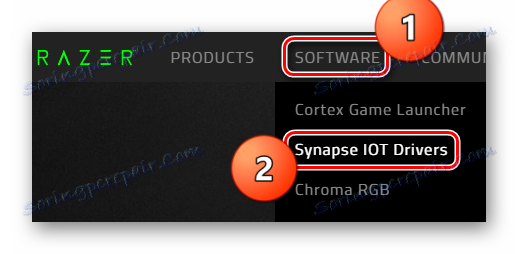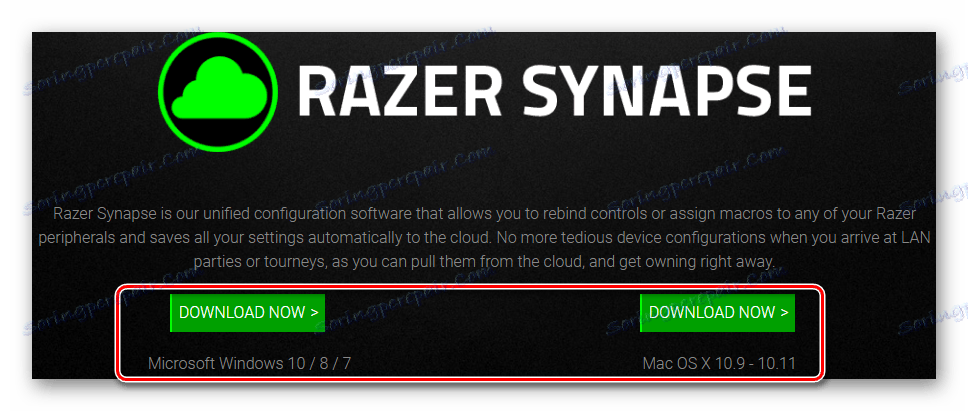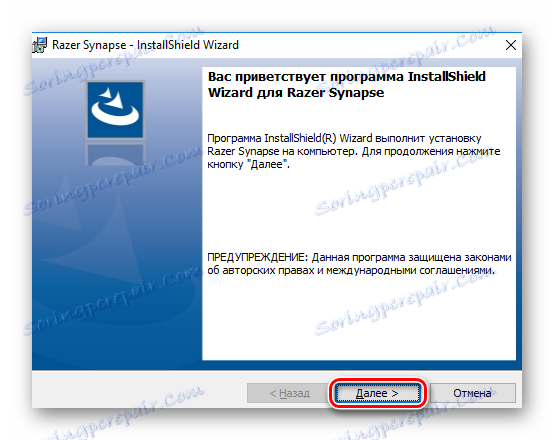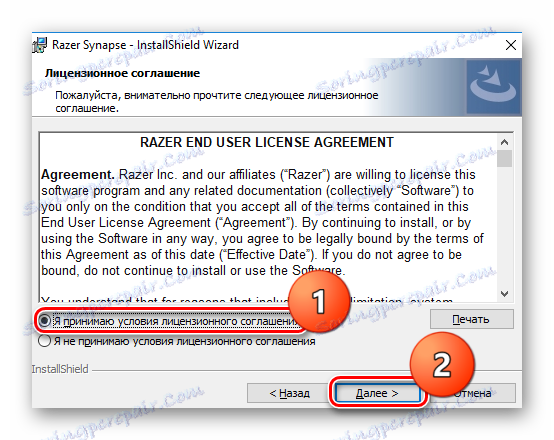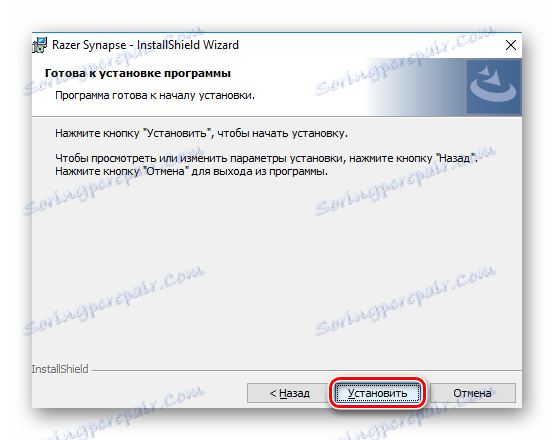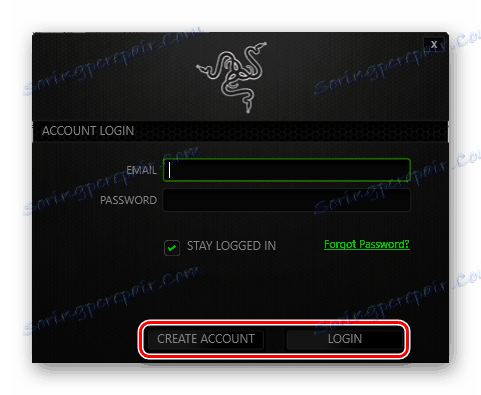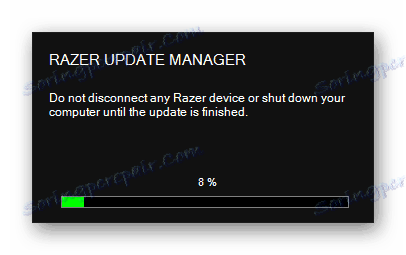Instaliranje upravljačkih programa za slušalice Razer Kraken Pro
Da biste postigli visokokvalitetan zvuk u slušalicama, morate instalirati poseban softver. U ovom članku ćemo pogledati kako podići upravljački program za slušalice poznatog proizvođača - Razer Kraken Pro.
sadržaj
Opcije instalacije upravljačkih programa za Razer Kraken Pro
Ne postoji jedan način instaliranja softvera za ove slušalice. Obratit ćemo pozornost na svaku od njih i nadamo se da ćemo vam pomoći da odlučite koja je opcija bolje koristiti.
Prva metoda: Preuzmite softver iz službenog izvora
Kao i kod bilo kojeg drugog uređaja, uvijek možete preuzeti upravljački program za slušalice sa službene web stranice.
- Da biste započeli, morate se prebaciti
proizvođač resursa - Razer samo klikom na ovu vezu.
- Na stranici koja se otvori, u zaglavlju pronađite gumb "Software" i zadržite pokazivač miša iznad nje pomoću pokazivača. Pojavit će se padajući izbornik u kojem ćete morati odabrati stavku "Synapse IOT Drivers" jer je putem ovog alata upravljački programi preuzeti za gotovo bilo koju opremu iz Razera.
![Službena web stranica Razer]()
- Tada ćete ići na stranicu na kojoj možete preuzeti program. Pomaknite se malo prema dolje i odaberite verziju operacijskog sustava i kliknite odgovarajući gumb "Preuzimanje" .
![Razer Službeni site Preuzimanje Razer Synapse]()
- Započet će preuzimanje instalacijske datoteke. Kada sve bude spremno, dvaput kliknite na preuzetu instalaciju. Prva stvar koju ćete vidjeti je Welcome to the InstallShield Wizard. Trebate samo kliknuti "Dalje" .
![Prozor dobrodošlice za Razer InstallShield Wizard]()
- Zatim trebate prihvatiti licencni ugovor tako da označite odgovarajuću stavku i kliknete "Dalje" .
![Razer Prihvaćanje Licencnog ugovora]()
- Sada samo kliknite "Instaliraj" i pričekajte da se postupak instalacije dovrši.
![Razer Početak rada]()
- Sljedeći korak je otvaranje novopostavljenog programa. Ovdje morate unijeti svoju prijavu i zaporku, a zatim kliknite "Prijava" . Ako još nemate račun, kliknite gumb "Napravi račun" i registrirajte se.
![Razer Prijavite se na svoj osobni račun]()
- Kada se prijavite, sustav će započeti skeniranje. U ovom trenutku, slušalice moraju biti spojene na računalo tako da ih program može otkriti. Na kraju ovog procesa, svi potrebni upravljački programi bit će instalirani na vašem računalu i slušalice će biti spremne za uporabu.
![Razer ažuriranje upravljačkog programa]()
Metoda 2: Zajednički programi za pretraživanje softvera
Ova metoda koju možete koristiti prilikom traženja vozača na bilo kojem uređaju - možete koristiti specijalizirani softver za pretraživanje softvera. Od tebe samo trebate povezati opremu s računalom, tako da program može odrediti slušalice. Pregled najboljih softverskih rješenja ove vrste možete pronaći u jednom od naših članaka, koje možete kliknuti na donju vezu:
Više: Najbolji programi za instaliranje upravljačkih programa
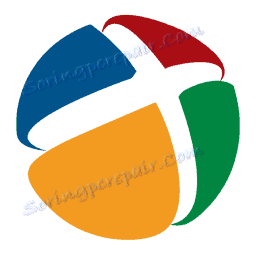
Preporučujemo da obratite pažnju DriverPack rješenje , Ovo je najpopularniji program takve vrste, ima široku funkcionalnost i korisničko sučelje. Da bismo vam se predstavili bliže programu, pripremili smo posebnu lekciju o tome kako raditi s njom. Možete ga upoznati pod donjom vezom:
Pročitajte više: Kako ažurirati upravljački program na računalu pomoću DriverPack Solution
Način 3: Potražite softver prema ID-u
Razer Kraken Pro slušalice imaju jedinstveni identifikacijski broj, kao i svaki drugi uređaj. ID možete koristiti i za traženje upravljačkih programa. Potražnu vrijednost možete saznati pomoću Upravitelja uređaja u Svojstva priključene opreme. Također možete upotrijebiti ID u nastavku:
USBVID_1532&PID_0502&MI_03
U ovoj fazi nećemo detaljno prebivati, jer smo u jednom od naših prethodnih lekcija već podigli ovaj problem. Naći ćete vezu na lekciju u nastavku:
Pročitajte više: Traženje vozača prema ID hardveru

Metoda 4: Instalirajte softver putem "Upravitelja uređaja"
Također možete preuzeti sve potrebne upravljačke programe za Razer Kraken Pro bez korištenja dodatnog softvera. Možete preuzeti softver za slušalice koristeći samo standardne Windows alate. Ova metoda je manje učinkovita, ali ima i mjesto za to. Na ovoj temi možete pronaći i lekciju na našoj web stranici, koju smo prethodno objavili:
Pročitajte više: Instaliranje upravljačkih programa s standardnim Windows alatima
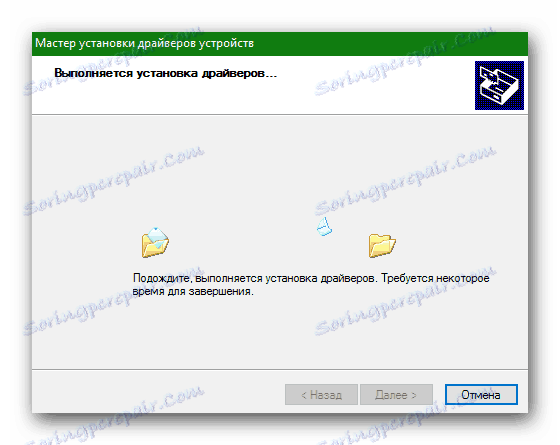
Tako smo gledali na 4 načina pomoću kojih možete lako instalirati upravljačke programe na navedene slušalice. Naravno, najbolje je tražiti i instalirati softver ručno na službenoj web stranici proizvođača, ali možete koristiti i druge metode. Nadamo se da ćete uspjeti! A ako postoje problemi - pisati o njima u komentarima.